Publicitate
Nu, „Cortana, gătește-mi cina și călcă-mi cămașa” încă nu este comandă valabilă. Dar se pare că ne apropiem de lumea de mâine. Și există câteva comenzi noi foarte bune pe care le puteți încerca Cortana.
Cortana a fost un lucru în derulare de când Microsoft a lansat aplicația în 2014. De fiecare dată când compania lansează un nou upgrade major pentru Windows, asistentul virtual primește o serie de comenzi și setări noi.
Ultima actualizare importantă ...supranumit „Actualizarea Creatorilor Toamna”- a fost lansat în octombrie 2017. Aceasta a adus una dintre cele mai importante revizuiri la Cortana pe care le-am văzut până acum.
Deci, ce comenzi noi sunt disponibile? Despre ce setări noi trebuie să știți? Să aruncăm o privire mai atentă.
Setările lui Cortana s-au mutat
Anterior, setările lui Cortana erau ascunse în fereastra care apare când începeți să utilizați asistentul virtual. Au fost neintuitive și dificil de personalizat. Și mulți oameni au crezut că setările Cortana lipsesc din dispozitivul lor.
În actualizarea creatorilor de toamnă, toate s-au schimbat. Setările Cortana sunt acum în întregul sistem Setări app. Este exact locul unde ar trebui să fie și facilitează utilizarea asistentului instantaneu.
Pentru a accesa noile opțiuni ale Cortana, accesați Porniți> Setări> Cortana.
Vorbeste cu Cortana
Opțiunile redesenate Cortana se învârt în jurul Vorbeste cu Cortana meniul. Este interfața prin care puteți configura cele mai de bază setări ale asistentului. Acesta îndeplinește aceeași funcție ca pagina veche de setări Cortana, accesibilă prin bara de activități.
Hei Cortana
Microsoft a introdus mai multe setări și modificări într-o ofertă pentru a îmbunătăți Windows-ul la recunoașterea când spui Hey Cortana.
Glisați comutatorul de mai jos Lasă-l pe Cortana să răspundă la „Hei Cortana” în Pe poziție și vor apărea câteva opțiuni noi.
De exemplu, puteți alege să împiedica Windows-ul să doarmă atunci când opriți rețeaua de alimentare. Înseamnă că sistemul de operare va fi întotdeauna gata să răspundă instantaneu atunci când îl chemați pe Cortana.
De asemenea, puteți decide dacă doriți ca Cortana să vă răspundă sau să răspundă oricui emite comanda „Hey Cortana”.
Dacă doriți ca Cortana să răspundă doar când va auzi vocea, va trebui să o învățați cum sună. Click pe Aflați cum spun „Hei Cortana” iar Windows vă va ghida printr-un exercițiu de antrenament. Și amintiți-vă, cu cât folosiți Cortana, cu atât recunoașterea vocii ei se va îmbunătăți.
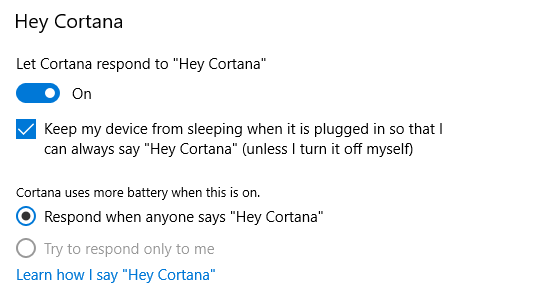
Alte setari
Noul Vorbeste cu Cortana meniul include câteva alte setări notabile.
Puteți alege să faceți ca Cortana să înceapă să asculte comenzile ori de câte ori apăsați Windows + C prin glisarea comutării respective în Pe poziţie.
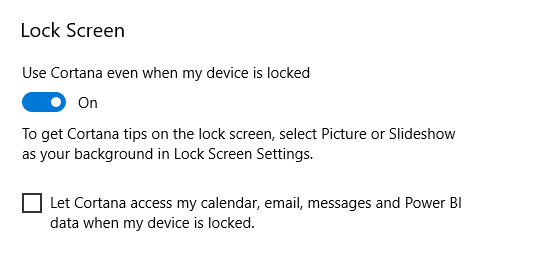
În plus, puteți permite Cortana să funcționeze în timp ce computerul este blocat. Dacă utilizați Cortana mult în fluxul dvs. de lucru zilnic, activarea acestei opțiuni vă va economisi o cantitate masivă de timp și frustrare.
Dacă decideți să utilizați Cortana pe ecranul de blocare, va trebui, de asemenea, să stabiliți dacă acesta poate afișa conținut din calendarul, e-mailul și alte aplicații sensibile la confidențialitate în timp ce ecranul este blocat.
În cele din urmă, puteți alege limba pe care vrei să o folosești Cum puteți schimba limba sistemului în Windows 10Modificarea limbajului de sistem Windows 10 este ușoară cu instrucțiunile noastre pas cu pas. Urmați capturile de ecran, dacă nu înțelegeți limba curentă. Citeste mai mult pentru Cortana. Limbile disponibile sunt engleză, spaniolă, franceză, germană, italiană, portugheză, japoneză și chineză.
Permisiuni și istoric
În primele zile, Cortana a primit o cantitate corectă de critica pentru abordarea sa asupra vieții private 5 motive pentru a evita asistenții inteligenți dacă vă apreciați confidențialitateaDeci, ai cumpărat un nou asistent inteligent bazat pe difuzoare și stă cu mândrie în centrul mesei tale de cafea. Dar la ce riscuri de securitate și probleme de confidențialitate vă expuneți acum? Citeste mai mult .
Problema nu a fost atât de mult datele au fost colectate Confidențialitate și Windows 10: Ghidul dvs. pentru telemetrie WindowsOdată cu apariția Windows 10 Creator’s Update, Microsoft pare să fi decis să fie mai transparent în ceea ce privește activitățile de colectare a datelor. Află cât de mult se adună și ce poți face. Citeste mai mult - este de așteptat când utilizați un asistent virtual. Problema a fost cât de dificil a făcut Microsoft să controleze și să gestioneze datele pe care le-a colectat.
În actualizarea creatorilor de toamnă, asta a fost, de asemenea, modificat. Puteți vedea și controla toate datele utilizând noul portal Permisiuni și Istoric.
În partea de sus a meniului veți găsi cele cinci setări cheie ale Cortana:
- Examinați activitatea de pe toate dispozitivele dvs. Cortana
- Gestionați informațiile pe care Cortana le poate colecta de pe acest dispozitiv
- Schimbă ce știe Cortana despre mine în nor
- Gestionați ceea ce permiteți Cortana să facă, să vadă și să folosească
- Gestionează informațiile pe care Cortana le poate accesa de la alte servicii
Din punct de vedere al confidențialității, Gestionați informațiile pe care Cortana le poate colecta de pe acest dispozitiv este probabil cea mai critică scenă. Vă permite să împiedicați Cortana să vă acceseze locația, istoricul de e-mail, istoricul de navigare, contacte și multe altele.
Permisiuni și istoric meniul vă permite, de asemenea, să ajustați setările Cortana SafeSearch (puteți selecta Strict, Moderat, sau de pe) și vă permite să reglați unele dintre setările de căutare ale lui Cortana.
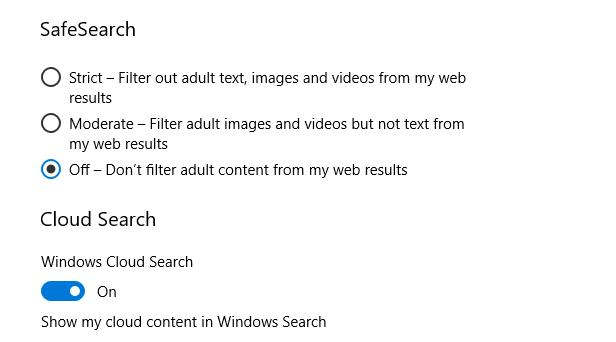
notificări
În momentul scrierii, există o singură setare în submeniul Notificări. Când este activat, permite Cortana să afișeze notificările de pe telefon pe computer. Este util pentru a vă ajuta să primiți apeluri pierdute sau să monitorizați durata de viață a bateriei telefonului.
Se presupune că integrare între Cortana și smartphone-ul dvs. Cortana vă va sincroniza notificările Android cu Windows 10Ai un telefon Android și Windows 10? Cortana urmează să-i facă să lucreze frumos împreună. Citeste mai mult continuă să se îmbunătățească, acest meniu va continua să se dezvolte.
Aplicația mobilă Cortana este disponibilă pentru Android și iOS.
Noi comenzi vocale
Inteligența lui Cortana continuă să se îmbunătățească. Actualizarea Fall Creators a introdus patru noi comenzi Cortana, toate legate de sistemul dvs. de operare.
Cele patru comenzi sunt:
- „Hei Cortana, reporniți computerul”
- „Hei Cortana, opriți calculatorul”
- „Hei Cortana, deconectează-te”
- „Hei Cortana, blocare PC”
Ele sunt, fără îndoială, simple, dar și incredibil de utile. Poate este surprinzător că nu au făcut deja parte din aplicație.
Dacă doriți să utilizați Cortana pentru a reporni, opri sau deconecta de pe computer, va trebui să spuneți da când vi se solicită. Este o măsură de siguranță pentru a vă împiedica să pierdeți din greșeală munca ne salvată.
Este interesant că este posibil să folosiți toate cele patru comenzi de pe ecranul de blocare Windows. Trebuie doar să activați funcția Folosiți Cortana chiar și atunci când dispozitivul meu este blocat opțiune în Vorbeste cu Cortana meniu despre care am discutat mai devreme.
Notă: Oprirea nu este o comandă validă datorată Instrumentul pentru linia de comandă Shutdown de Windows 10 Cum să închideți Windows 10: 7 Sfaturi și trucuriPuteți personaliza aproape fiecare caracteristică Windows. Vă vom arăta șapte moduri de a îmbunătăți procesul de oprire. În curând vei termina Windows ca un geek. Citeste mai mult .
Sunteți un convert Cortana?
Cortana continuă să se dezvolte. Ceea ce odată s-a simțit ca un pic de distracție ciudat pentru geeks este acum o parte centrală a sistemului de operare Windows. Multe dintre persoanele care folosesc asistenta ajung să se îndrăgostească de ea.
Dan este un expat britanic care trăiește în Mexic. Este editorul pentru site-ul surorii MUO, Blocks Decoded. În diferite momente, a fost redactor social, redactor creativ și redactor financiar pentru MUO. Îl poți găsi pe site-ul show-ului de la CES din Las Vegas în fiecare an (oameni de PR, ajungeți!), Iar el face multe site-uri din culise...